¿Cómo organizar los clips por evento en iMovie usando iLife '11
Los eventos son una forma práctica de organizar los clips de vídeo en iLife - si estuviera filmando una película, cada día de trabajo podría organizarse como iMovie evento- si usted tomó videos de unas vacaciones de una semana, por ejemplo, la totalidad de las vacaciones puede ser una sola evento.
iMovie comprueba la fecha y hora, ya que importa clips, por lo que la información es fácilmente disponible. Cada evento aparece en la biblioteca de eventos, que aparece dentro de su año - clic en el triángulo por un año en la biblioteca de eventos muestra todos los eventos en un solo año. También puede combinar varios eventos, como varios días de rodaje, en un solo evento o dividir un solo evento en dos eventos. Si prefiere ver la biblioteca de eventos en la parte superior de la ventana de iMovie, puede cambiar esa biblioteca con la biblioteca de proyectos, haga clic en el botón Dos flechas junto al botón de la cámara en la parte izquierda de la barra de herramientas.
Aquí están algunas cosas que usted puede hacer en la biblioteca de eventos:
Para ver los clips de vídeo de un evento, seleccione el evento en la biblioteca de eventos. Los clips aparecen como tiras de película en el navegador de eventos (que llena el panel Fuente de vídeo a la derecha de la biblioteca de eventos).
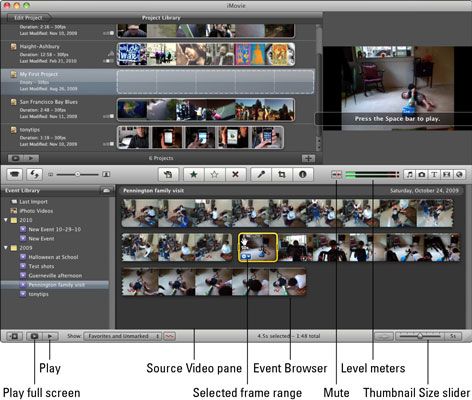 Navega clips de vídeo de un evento.
Navega clips de vídeo de un evento.Para ver múltiples eventos, mantenga pulsada la tecla Comando mientras hace clic en los eventos en la biblioteca de eventos. Seleccione un año en la biblioteca de eventos para ver los eventos dentro de ella.
Para cambiar el título de un evento, haga doble clic en el título del evento en la biblioteca de eventos para resaltar el título y escriba un nuevo título.
Usted no tiene que mantener la fecha como parte del título. Para mostrar la fecha bajo el título de cada evento, seleccione iMovie-Preferencias, haga clic en la ficha Explorador, y luego haga clic en los rangos Mostrar Fecha en la opción de biblioteca de eventos.
Para combinar eventos, navegar por múltiples eventos en la biblioteca de eventos, y luego seleccione Archivo-Merge Eventos. Aparece un diálogo para que pueda escribir el nombre del evento combinado. Escriba el nombre y haga clic en Aceptar. Después de combinar las fechas para los clips, iMovie coloca el evento combinado en el Eventos Biblioteca, tal vez en una nueva posición (en función de las fechas).
Para dividir un evento en dos eventos, seleccione el nombre del evento en la biblioteca de eventos y haga clic en el clip de vídeo que desea hacer el primer clip del nuevo evento. Al hacer clic en la tira de película que representa un clip de vídeo, iMovie selecciona cuatro segundos de vídeo que comienza en el punto, que es lo suficientemente bueno para este propósito. A continuación, seleccione Archivo-Split Evento antes videoclip seleccionado.
Para mover un clip seleccionado (toda una tira de película) o una parte seleccionada de un clip de un evento a otro, arrástrelo desde el panel principal del vídeo sobre el título de otro evento en la biblioteca de eventos.
Si ha utilizado diferentes discos duros para almacenar clips importados, puede ordenar la biblioteca de eventos por unidad de disco duro haciendo clic en el icono de disco duro en la parte superior de la biblioteca de eventos. A continuación, puede ver algunos de los eventos en un disco duro seleccionando la unidad.






